Comment enlever Mailjet Email Scam
Conseils faciles pour supprimer Mailjet Email Scam
Les escrocs utilisent les e-mails de phishing pour inciter les utilisateurs sans méfiance à fournir leurs informations sensibles. Leurs données ciblées comprennent les informations de carte de crédit, les identifiants de connexion, les numéros de sécurité sociale et d’autres détails personnels. Généralement, ces e-mails contiennent un lien vers un site Web conçu pour ouvrir une page Web de phishing sur laquelle les visiteurs sont invités à saisir certaines informations. Cet e-mail d’hameçonnage est déguisé en lettre d’une société française Mailjet.
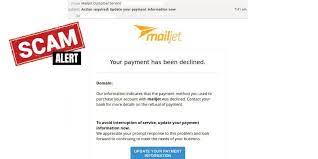
Mailjet Email Scam suggère le renouvellement de l’abonnement au compte Mailjet. Les escrocs tentent de faire croire aux gens qu’il s’agit d’un message automatique envoyé à tous les utilisateurs de Mailjet pour qu’ils restent que leur abonnement est configuré pour être renouvelé tous les 12 mois. L’objectif principal de l’e-mail est d’amener les destinataires à penser qu’ils devront payer 15 $ s’ils annulent l’abonnement Mailjet. Ils disposent de 15 jours pour répondre. L’e-mail contient un lien qui ouvre une fausse page de connexion Mailjet. Les données fournies par les destinataires dans cette page vont aux escrocs.
Les escrocs visent à voler les comptes Mailjet des utilisateurs afin de les utiliser à d’autres fins malveillantes. Avec ces données, ils peuvent voler des identités, fournir des logiciels malveillants en envoyant des liens malveillants et des pièces jointes contenant des e-mails, envoyer du spam ou diverses escroqueries, et tromper d’autres contacts pour qu’ils fournissent leurs données personnelles, envoyer de l’argent, etc. En outre, ils peuvent vérifier les boîtes de réception des données personnelles et sensibles. Les utilisateurs qui utilisent les mêmes informations de connexion pour plusieurs comptes peuvent également perdre l’accès à d’autres comptes.
Pour résumer, cet e-mail frauduleux est utilisé pour inciter les utilisateurs à saisir leurs données de connexion Mailjet sur une fausse page de connexion. Les utilisateurs qui tombent dans de telles escroqueries perdent leurs comptes personnels, deviennent victimes de vol d’identité, rencontrent des problèmes liés à la confidentialité en ligne, subissent des pertes financières et ont d’autres problèmes. Il est fortement recommandé d’analyser les e-mails concernant les finances et les comptes, etc. avant de fournir des informations personnelles. Si vous pensez que vous avez déjà été victime d’une arnaque de Mailjet Email Scam, prenez l’aide du support officiel. Utilisez également un outil antivirus réputé et exécutez une analyse complète du système pour la vérification des virus – lisez le paragraphe ci-dessous pour savoir comment les courriers indésirables provoquent des infections du système.
Comment les spams infectent-ils les systèmes?
Les e-mails que les escrocs utilisent pour diffuser des logiciels malveillants contiennent souvent des pièces jointes ou des liens malveillants conçus pour ouvrir des pages de téléchargement de fichiers malveillants. Les escrocs incitent les utilisateurs à ouvrir certains documents Microsoft Office, JavaScript, exécutables, archives, etc. Quoi qu’il en soit, ils réussissent lorsque les destinataires ouvrent le fichier présenté et l’exécutent. Les utilisateurs doivent connaître les documents malveillants ouverts avec Microsoft Office 2010 et toutes les versions plus récentes n’infectent pas les systèmes tant que les utilisateurs n’ont pas activé les fichiers pour exécuter la commande de macros. Cependant, cette fonctionnalité n’est pas disponible dans l’ancienne version et donc l’infection se produit rapidement au moment où les utilisateurs cliquent sur le fichier joint fourni.
Texte complet présenté dans la page Mailjet Email Scam:
Objet: Informations importantes concernant votre compte d’abonnement
mailjet
Informations importantes concernant votre compte d’abonnement
Pour éviter toute interruption de votre compte Mailjet, cet e-mail a pour but de vous informer que les services suivants sont configurés pour se renouveler automatiquement tous les 12 mois.
ID facture: 78343693
Produit: DN-2845112
Taxes incluses: 0,00 $
Montant total: 15,00 $
Date de renouvellement: 2021-05-12
Nous facturerons automatiquement votre mode de paiement au dossier jusqu’à quinze (15) jours avant la date de renouvellement. Conditions de renouvellement automatique: la garantie de remboursement s’applique à la confidentialité du compte. Tous les plans et produits sont automatiquement renouvelés, sauf si vous annulez. Les prix de lancement s’appliquent au premier trimestre et seront automatiquement renouvelés pour la même durée aux tarifs réguliers.
Vous pouvez annuler à tout moment avant le renouvellement pour éviter les frais de renouvellement en vous connectant à votre portail de facturation en ligne ou en contactant notre équipe d’assistance.
Vous avez lu et acceptez les conditions de renouvellement automatique de Mailjet, les conditions de renouvellement automatique, les conditions de service, la politique d’annulation et accusez réception de notre avis de confidentialité.
Comment empêcher l’intrusion de logiciels malveillants?
Les liens de sites Web et les fichiers dans les e-mails non pertinents envoyés à partir d’adresses inconnues et suspectes ne doivent jamais être ouverts. Ils contiennent généralement des fichiers malveillants, des liens. Tous les logiciels doivent être téléchargés à partir de sites Web officiels et de liens directs. Un autre détail important est de mettre à jour et d’activer les applications installées avec les outils / fonctions des développeurs de logiciels officiels uniquement. Le plus souvent, les outils de mise à jour non officiels ou les outils d’activation sont malveillants. En outre, il n’est pas légal d’utiliser de tels outils pour activer des logiciels sous licence ou utiliser des logiciels piratés.
Offre spéciale
Mailjet Email Scam peut être une infection informatique effrayante qui peut retrouver sa présence encore et encore car il garde ses fichiers cachés sur les ordinateurs. Pour effectuer une suppression sans tracas de ce malware, nous vous suggérons de faire un essai avec un puissant scanner anti-programme malveillant Spyhunter pour vérifier si le programme peut vous aider à vous débarrasser de ce virus.
Assurez-vous de lire le CLUF de SpyHunter, les critères d’évaluation des menaces et la politique de confidentialité. Le scanner gratuit Spyhunter téléchargé ne fait que scanner et détecter les menaces actuelles des ordinateurs et peut également les supprimer une fois, mais il vous oblige à passer les 48 prochaines heures. Si vous avez l’intention de supprimer les therats détectés instantanément, vous devrez acheter sa version de licences qui activera complètement le logiciel.
Offre spéciale (pour Macintosh)
Si vous êtes un utilisateur Mac et que Mailjet Email Scam l’a affecté, vous pouvez télécharger gratuitement le scanner anti-programme malveillant pour Mac ici pour vérifier si le programme fonctionne pour vous.
Détails et guide d’utilisation de l’antimalware
Cliquez ici pour Windows
Cliquez ici pour Mac
Remarque importante: ce logiciel malveillant vous demande d’activer les notifications du navigateur Web. Donc, avant de commencer le processus de suppression manuelle, exécutez ces étapes.
Google Chrome (PC)
- Allez dans le coin supérieur droit de l’écran et cliquez sur trois points pour ouvrir le bouton Menu
- Sélectionnez «Paramètres». Faites défiler la souris vers le bas pour choisir l’option “Avancé”
- Accédez à la section «Confidentialité et sécurité» en faisant défiler vers le bas, puis sélectionnez «Paramètres de contenu» puis l’option «Notification»
- Trouvez chaque URL suspecte et cliquez sur trois points sur le côté droit et choisissez l’option “Bloquer” ou “Supprimer”

Google Chrome (Android)
- Allez dans le coin supérieur droit de l’écran et cliquez sur trois points pour ouvrir le bouton de menu puis cliquez sur «Paramètres»
- Faites défiler vers le bas pour cliquer sur “Paramètres du site” puis appuyez sur l’option “Notifications”
- Dans la fenêtre nouvellement ouverte, choisissez chaque URL suspecte une par une
- Dans la section des autorisations, sélectionnez «notification» et «Off» le bouton à bascule

Mozilla Firefox
- Dans le coin droit de l’écran, vous remarquerez trois points qui est le bouton “Menu”
- Sélectionnez «Options» et choisissez «Confidentialité et sécurité» dans la barre d’outils présente sur le côté gauche de l’écran
- Faites défiler lentement vers le bas et allez à la section “Autorisation” puis choisissez l’option “Paramètres” à côté de “Notifications”
- Dans la nouvelle fenêtre ouverte, sélectionnez toutes les URL suspectes. Cliquez sur le menu déroulant et sélectionnez “Bloquer”

Internet Explorer
- Dans la fenêtre Internet Explorer, sélectionnez le bouton Gear présent dans le coin droit
- Choisissez «Options Internet»
- Sélectionnez l’onglet «Confidentialité» puis «Paramètres» sous la section «Bloqueur de fenêtres publicitaires»
- Sélectionnez toutes les URL suspectes une par une et cliquez sur l’option «Supprimer»

Microsoft Edge
- Ouvrez Microsoft Edge et cliquez sur les trois points dans le coin droit de l’écran pour ouvrir le menu
- Faites défiler vers le bas et sélectionnez “Paramètres”
- Faites défiler vers le bas pour choisir «afficher les paramètres avancés»
- Dans l’option «Autorisation du site Web», cliquez sur l’option «Gérer»
- Cliquez sur le commutateur sous chaque URL suspecte

Safari (Mac):
- Dans le coin supérieur droit, cliquez sur «Safari» puis sélectionnez «Préférences»
- Allez dans l’onglet «site Web» puis choisissez la section «Notification» dans le volet gauche
- Recherchez les URL suspectes et choisissez l’option «Refuser» pour chacune d’entre ells

Étapes manuelles pour supprimer Mailjet Email Scam:
Supprimez les éléments associés de Mailjet Email Scam à l’aide du Panneau de configuration
Utilisateurs de Windows 7
Cliquez sur “Démarrer” (le logo Windows dans le coin inférieur gauche de l’écran du bureau), sélectionnez “Panneau de configuration”. Localisez les «Programmes» puis suivez en cliquant sur «Désinstaller le programme»

Utilisateurs de Windows XP
Cliquez sur “Démarrer” puis choisissez “Paramètres” puis cliquez sur “Panneau de configuration”. Recherchez et cliquez sur l’option «Ajouter ou supprimer un programme»

Utilisateurs de Windows 10 et 8:
Allez dans le coin inférieur gauche de l’écran et cliquez avec le bouton droit. Dans le menu “Accès rapide”, choisissez “Panneau de configuration”. Dans la fenêtre nouvellement ouverte, choisissez «Programme et fonctionnalités»

Utilisateurs Mac OSX
Cliquez sur l’option «Finder». Choisissez «Application» dans le nouvel écran ouvert. Dans le dossier «Application», faites glisser l’application vers «Corbeille». Faites un clic droit sur l’icône de la corbeille, puis cliquez sur «Vider la corbeille».

Dans la fenêtre de désinstallation des programmes, recherchez les PUA. Choisissez toutes les entrées indésirables et suspectes et cliquez sur «Désinstaller» ou «Supprimer».

Après avoir désinstallé tous les programmes potentiellement indésirables provoquant des problèmes Mailjet Email Scam, analysez votre ordinateur avec un outil anti-malware pour rechercher les PUP et PUA restants ou les éventuelles infections de malware. Pour analyser le PC, utilisez l’outil anti-malware recommandé.
Offre spéciale
Mailjet Email Scam peut être une infection informatique effrayante qui peut retrouver sa présence encore et encore car il garde ses fichiers cachés sur les ordinateurs. Pour effectuer une suppression sans tracas de ce malware, nous vous suggérons de faire un essai avec un puissant scanner anti-programme malveillant Spyhunter pour vérifier si le programme peut vous aider à vous débarrasser de ce virus.
Assurez-vous de lire le CLUF de SpyHunter, les critères d’évaluation des menaces et la politique de confidentialité. Le scanner gratuit Spyhunter téléchargé ne fait que scanner et détecter les menaces actuelles des ordinateurs et peut également les supprimer une fois, mais il vous oblige à passer les 48 prochaines heures. Si vous avez l’intention de supprimer les therats détectés instantanément, vous devrez acheter sa version de licences qui activera complètement le logiciel.
Offre spéciale (pour Macintosh)
Si vous êtes un utilisateur Mac et que Mailjet Email Scam l’a affecté, vous pouvez télécharger gratuitement le scanner anti-programme malveillant pour Mac ici pour vérifier si le programme fonctionne pour vous.
Supprimer les modules complémentaires et extensions malveillants d’IE
Cliquez sur l’icône d’engrenage dans le coin supérieur droit d’Internet Explorer. Sélectionnez «Gérer les modules complémentaires». Recherchez les plug-ins ou modules complémentaires récemment installés et cliquez sur «Supprimer».

Option supplémentaire
Si vous rencontrez toujours des problèmes liés à la suppression de Mailjet Email Scam, vous pouvez réinitialiser Internet Explorer à ses paramètres par défaut.
Utilisateurs de Windows XP: Appuyez sur «Démarrer» et cliquez sur «Exécuter». Dans la fenêtre nouvellement ouverte, tapez “inetcpl.cpl” et cliquez sur l’onglet “Avancé” puis appuyez sur “Réinitialiser”.

Utilisateurs de Windows Vista et Windows 7: appuyez sur le logo Windows, tapez inetcpl.cpl dans la zone de recherche de démarrage et appuyez sur Entrée. Dans la nouvelle fenêtre ouverte, cliquez sur «Onglet avancé» puis sur le bouton «Réinitialiser».

Pour les utilisateurs de Windows 8: Ouvrez IE et cliquez sur l’icône «engrenage». Choisissez «Options Internet»

Sélectionnez l’onglet «Avancé» dans la nouvelle fenêtre ouverte

Appuyez sur l’option «Réinitialiser»

Vous devez appuyer à nouveau sur le bouton «Réinitialiser» pour confirmer que vous voulez vraiment réinitialiser l’IE

Suppression de l’extension Doubtful and Harmful dans Google Chrome
Allez dans le menu de Google Chrome en appuyant sur trois points verticaux et sélectionnez «Plus d’outils» puis «Extensions». Vous pouvez rechercher tous les modules complémentaires récemment installés et les supprimer tous.

Méthode facultative
Si les problèmes liés à Mailjet Email Scam persistent ou si vous rencontrez des problèmes lors de la suppression, il est conseillé de réinitialiser les paramètres de navigation de Google Chrome. Allez à trois points en pointillés dans le coin supérieur droit et choisissez «Paramètres». Faites défiler vers le bas et cliquez sur «Avancé».

En bas, notez l’option «Réinitialiser» et cliquez dessus.

Dans la prochaine fenêtre ouverte, confirmez que vous souhaitez réinitialiser les paramètres de Google Chrome en cliquant sur le bouton «Réinitialiser».

Supprimer Mailjet Email Scam les plug-ins (y compris tous les autres plug-ins douteux) de Firefox Mozilla
Ouvrez le menu Firefox et sélectionnez «Modules complémentaires». Cliquez sur «Extensions». Sélectionnez tous les plug-ins de navigateur récemment installés.

Méthode facultative
Si vous rencontrez des problèmes lors de la suppression de Mailjet Email Scam, vous avez la possibilité de modifier les paramètres de Mozilla Firefox.
Ouvrez le navigateur (Mozilla Firefox) et cliquez sur le «menu» puis cliquez sur «Aide».

Choisissez «Informations de dépannage»

Dans la fenêtre pop-up récemment ouverte, cliquez sur le bouton “Actualiser Firefox”

L’étape suivante consiste à confirmer que vous souhaitez vraiment réinitialiser les paramètres de Mozilla Firefox à leurs valeurs par défaut en cliquant sur le bouton “Actualiser Firefox”.
Supprimer l’extension malveillante de Safari
Ouvrez le Safari et allez dans son “Menu” et sélectionnez “Préférences”.

Cliquez sur «Extension» et sélectionnez toutes les «Extensions» récemment installées puis cliquez sur «Désinstaller».

Méthode facultative
Ouvrez le «Safari» et allez dans le menu. Dans le menu déroulant, choisissez «Effacer l’historique et les données du site Web».

Dans la fenêtre nouvellement ouverte, sélectionnez «Tout l’historique» puis appuyez sur l’option «Effacer l’historique».

Supprimer Mailjet Email Scam (modules malveillants) de Microsoft Edge
Ouvrez Microsoft Edge et accédez à trois icônes de points horizontales dans le coin supérieur droit du navigateur. Sélectionnez toutes les extensions récemment installées et faites un clic droit sur la souris pour «désinstaller»

Méthode facultative
Ouvrez le navigateur (Microsoft Edge) et sélectionnez «Paramètres»

La prochaine étape consiste à cliquer sur le bouton «Choisir quoi effacer»

Cliquez sur “afficher plus” puis sélectionnez tout et appuyez sur le bouton “Effacer”.

Conclusion
Dans la plupart des cas, les PPI et les logiciels publicitaires pénètrent dans le PC marqué par le biais de téléchargements gratuits de logiciels gratuits. Il est conseillé de ne choisir le site Web des développeurs que lors du téléchargement de tout type d’applications gratuites. Choisissez un processus d’installation personnalisé ou avancé afin de pouvoir retracer les PPI supplémentaires répertoriés pour l’installation avec le programme principal.
Offre spéciale
Mailjet Email Scam peut être une infection informatique effrayante qui peut retrouver sa présence encore et encore car il garde ses fichiers cachés sur les ordinateurs. Pour effectuer une suppression sans tracas de ce malware, nous vous suggérons de faire un essai avec un puissant scanner anti-programme malveillant Spyhunter pour vérifier si le programme peut vous aider à vous débarrasser de ce virus.
Assurez-vous de lire le CLUF de SpyHunter, les critères d’évaluation des menaces et la politique de confidentialité. Le scanner gratuit Spyhunter téléchargé ne fait que scanner et détecter les menaces actuelles des ordinateurs et peut également les supprimer une fois, mais il vous oblige à passer les 48 prochaines heures. Si vous avez l’intention de supprimer les therats détectés instantanément, vous devrez acheter sa version de licences qui activera complètement le logiciel.
Offre spéciale (pour Macintosh)
Si vous êtes un utilisateur Mac et que Mailjet Email Scam l’a affecté, vous pouvez télécharger gratuitement le scanner anti-programme malveillant pour Mac ici pour vérifier si le programme fonctionne pour vous.


